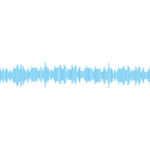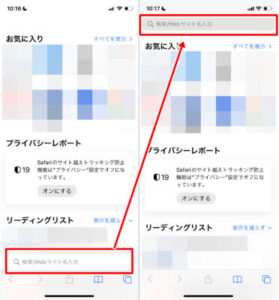- iPhoneのアプリを消したい
- でもアプリを削除したはずなのにデータが残っていてストレージ容量を圧迫してる
- アプリを完全に削除する方法はないの?
・・・とお悩みのあなた!データがiPhoneに保存されている場合は、普通にアプリを削除すればアプリと一緒にデータも消えます。ただ、自動削除機能を使っている場合はデータが削除されずに残ってしまいます。
そこで今回はiPhoneからアプリを完全削除する方法を解説します。
アプリを完全に削除する方法
iPhoneからアプリを完全削除する手順は以下のとおりです。
- ホーム画面で削除したいアプリのアイコンを長押しする
- 表示されたメニューから「Appを削除」を選択する
- 確認画面が表示されるので、もう一度「Appを削除」をタップする
これでiPhoneに保存されていたアプリとそのデータが削除されます。簡単でしょ?
もしこのやり方でアプリを削除できない場合は、以下の記事をご確認ください。
ちなみにアプリを削除しても、AppStoreの購入履歴にはアプリが残っています。これを完全に消すことはできないんですけど、履歴に表示されないようにすることはできます。具体的な手順は以下のとおりです。
- AppStoreアプリを開く
- 右上の人型アイコンをタップする
- 「購入済み」をタップする
- 消したいアプリを左にスワイプして「非表示」をタップする
「非使用のAppを取り除く」だと完全削除されない
iPhoneには使っていないアプリを自動で削除してくれる「非使用のAppを取り除く」という機能があります。これは設定アプリで「AppStore」をタップすると設定できます。
ただ、この機能によって取り除かれたアプリは、アプリ自体は削除されますが、そのデータは削除されずにiPhoneに残るようになっています。ゲームアプリとかだとデータだけで数GBくらいあるので、結構ストレージ容量を圧迫します。
「非使用のAppを取り除く」で消されたアプリのデータを削除する手順は以下のとおりです。
- 設定アプリを開く
- 「一般」をタップする
- 「iPhoneストレージ」をタップする
- 完全削除したいアプリ名を選択する
- 「Appを削除」をタップする
アプリが消えてもデータが残っていれば、iPhoneストレージの一覧にアプリの名前が残っているので、そこからデータも含めて完全削除できます。
アカウントがある場合は削除する前に退会しよう
今回紹介したのはあくまでiPhoneに保存されているアプリやそのデータの削除方法です。アプリのデータやアカウント情報がiPhoneではなくアプリの運営サーバーに保存されている場合、上記の手順ではデータを完全に削除することができません。
アプリの使用開始時にアカウントを作成したりユーザー登録した場合は、アプリを削除する前にまずはアプリ内で退会手続きをしましょう。
無料のゲームアプリとかだったらここまでしなくてもいいんですけど、月額1000円みたいなサブスク系のアプリの場合は、退会手続きをしないとアプリを削除した後もずっと利用料を請求され続けます。注意してください。
まとめ
今回の内容をまとめます。
- iPhoneのホーム画面でアプリのアイコンを長押しして「Appを削除」をタップすれば、iPhoneに保存されているアプリとそのデータを完全削除できる
- 「非使用のAppを取り除く」で消されたアプリは、データがまだiPhoneストレージに残っているので注意
- アカウント情報やデータがアプリの運営サーバーに保存されている場合は、アプリを削除する前に退会手続きが必要
間違ってアプリを削除してしまった場合は、アプリだけなら簡単に復元できます。ただ、データまで復元できるかはアプリによって違います。詳しくは以下の記事をご確認ください。
この記事が役に立った場合はSNSでのシェアをよろしくお願いします